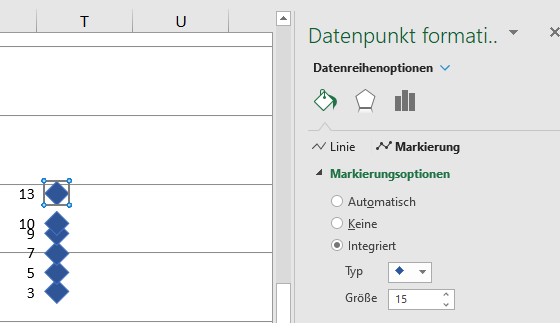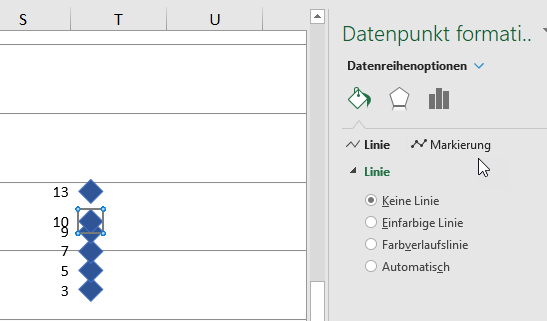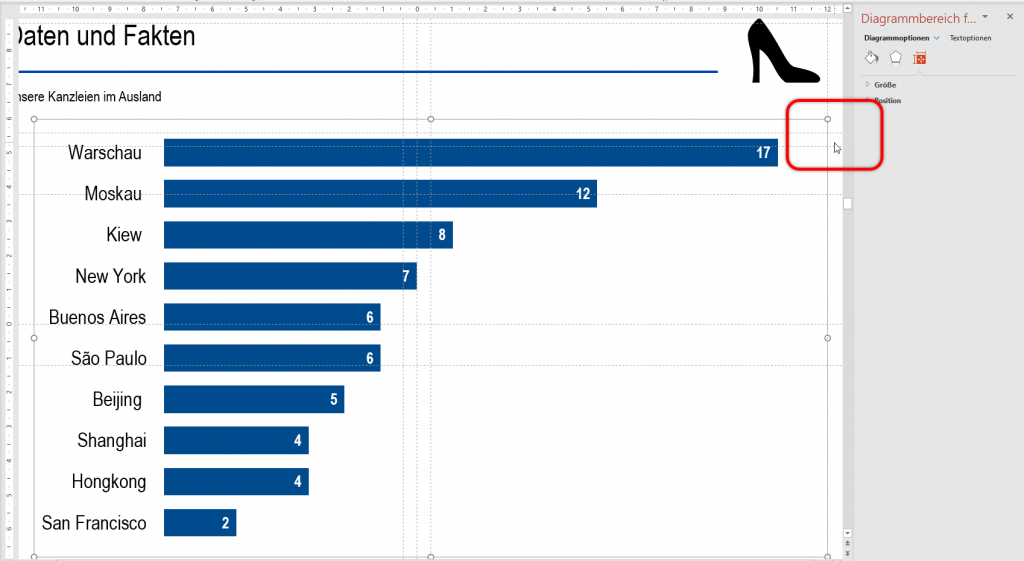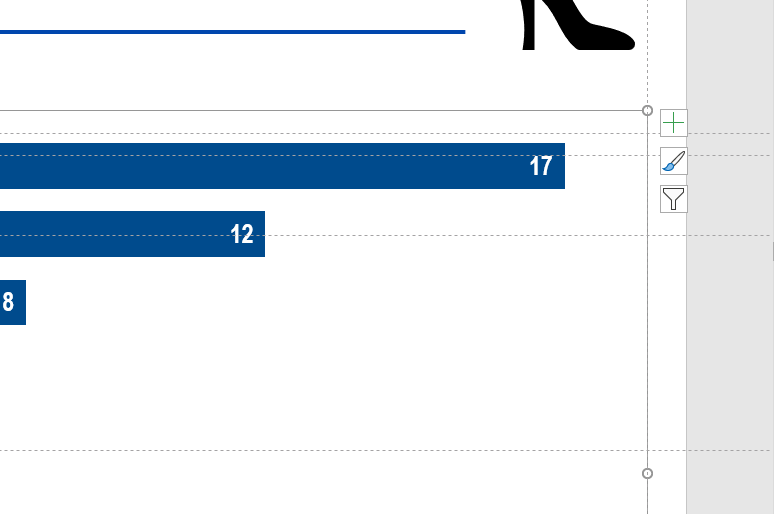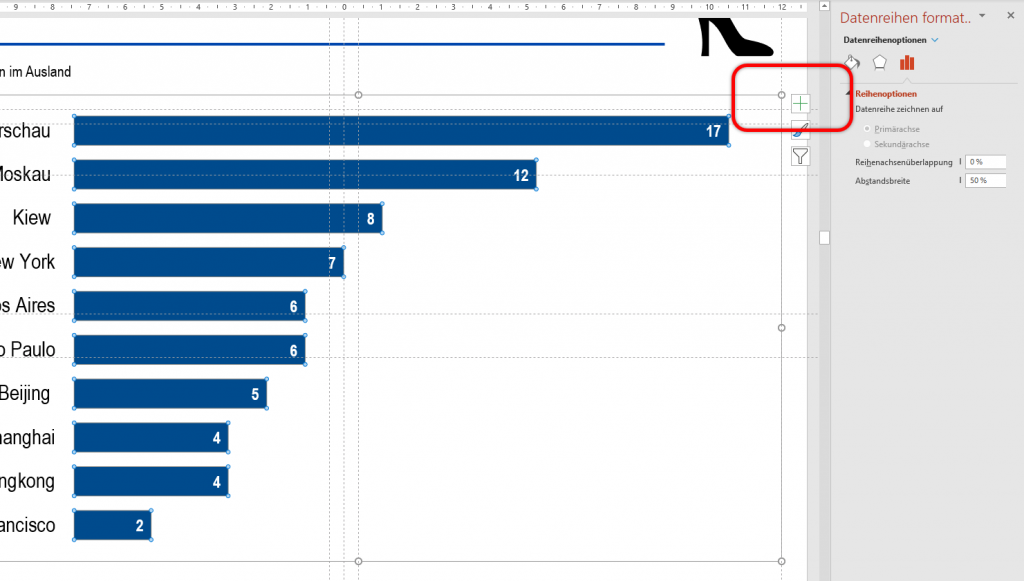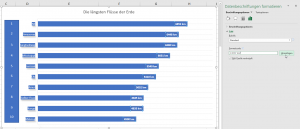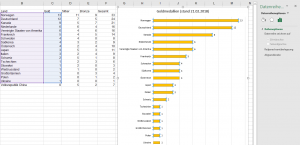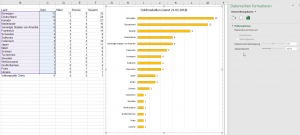Immer wenn ich an mir zweifle, denke ich an die „Schutzfolie vor dem Verzehr entfernen“. Dann geht’s wieder.
Auf einem Tabellenblatt in Excel befinden sich verschiedene grafische Objekte – hier (von links nach rechts): ein Pictogramm, ein Diagramm, eine (Auto)Form, ein 3DModell und ein Foto:
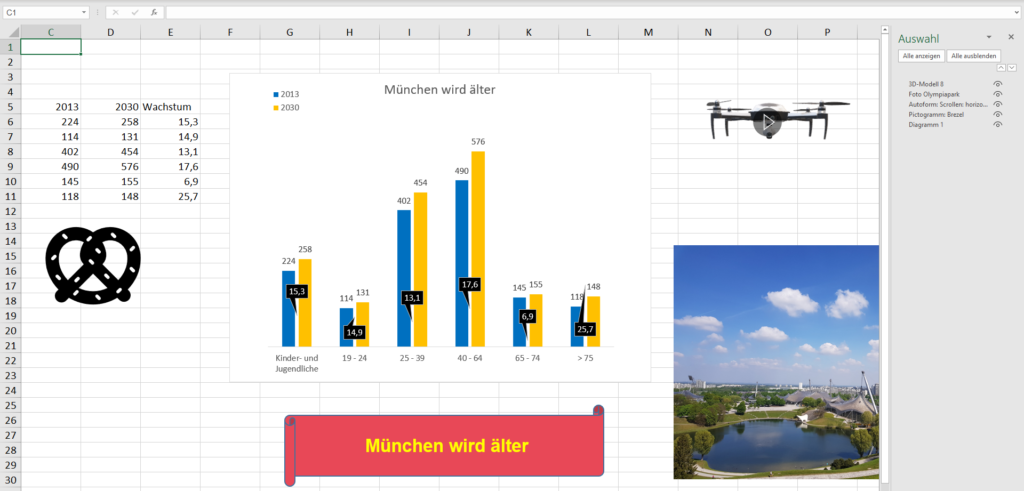
Ich habe den Aufgabenbereich „Auswahl“ geöffnet. Man findet ihn über Start / Bearbeiten / Suchen und Auswählen / Auswahlbereich. Dort werden die Objekte aufgelistet; dort kann man den Namen ändern.
Über den Auswahlbereich kann man die grafischen Objekte ausblenden lassen:

Man kann sie auch mit der Tastenkombination [Strg] + [6] ausblenden. Und die Objekte über die gleiche Tastenkombination wieder einblenden. Gibt es einen Zusammenhang zwischen beiden Befehlen?
Nein! [Strg] + [6] und Auswahlbereich sind unabhängig. Wird über eine Option ausgeblendet, kann über die andere nicht eingeblendet werden. So, wie man ausblendet, muss man wieder einblenden!
Heißt: Werden die grafischen Objekte mit der Tastenkombination ausgeblendet, reagiert der Auswahlbereich nicht mehr.
Man sollte sich also gut merke, wie man ausblendet und SO wieder die Bilder, Diagramme und Formen wieder anzeigen lassen!
Übrigens: Amüsanter Nebeneffekt: Einblenden und Ausblenden aktiviert die Animation des 3D-Objekts:
http://www.excel-nervt.de/wp-content/uploads/2020/06/20200610_3D.mp4